लेखक:
Judy Howell
निर्मितीची तारीख:
6 जुलै 2021
अद्यतन तारीख:
1 जुलै 2024

सामग्री
- पाऊल टाकण्यासाठी
- पद्धत 1 पैकी 2: Google वर्ग सह नोंदणी करा
- पद्धत 2 पैकी 2: शिक्षणासाठी Google कार्यक्षेत्रात साइन इन करा
- टिपा
- चेतावणी
विद्यार्थी किंवा शिक्षक म्हणून, Google वर्गात अॅपमध्ये आपली खाते माहिती प्रविष्ट करुन Google वर्गात साइन इन करा. हे करण्यासाठी, आपली शाळा किंवा संस्था "शिक्षणासाठी Google कार्यक्षेत्र" खात्यासह नोंदणीकृत असणे आवश्यक आहे. आपण आपल्या शाळेतून प्राप्त झालेल्या ईमेल पत्त्यासह आपण Google Chrome मध्ये लॉग इन असल्याचे देखील सुनिश्चित करा.
पाऊल टाकण्यासाठी
पद्धत 1 पैकी 2: Google वर्ग सह नोंदणी करा
 एक उघडा कोरे पान गूगल क्रोम मध्ये. आपल्याकडे अद्याप आपल्या संगणकावर Google Chrome नसल्यास आपण इतर कोणत्याही ब्राउझरवरून विनामूल्य डाउनलोड करू शकता.
एक उघडा कोरे पान गूगल क्रोम मध्ये. आपल्याकडे अद्याप आपल्या संगणकावर Google Chrome नसल्यास आपण इतर कोणत्याही ब्राउझरवरून विनामूल्य डाउनलोड करू शकता.  विंडोच्या वरच्या उजवीकडे असलेल्या "लोक" चिन्हावर क्लिक करा. हे मिनिमाइझ बटणाच्या डावीकडे स्थित आहे आणि एखाद्या व्यक्तीच्या चिन्हासारखे दिसते.
विंडोच्या वरच्या उजवीकडे असलेल्या "लोक" चिन्हावर क्लिक करा. हे मिनिमाइझ बटणाच्या डावीकडे स्थित आहे आणि एखाद्या व्यक्तीच्या चिन्हासारखे दिसते. - जर एखाद्याने आधीपासून Chrome वर साइन इन केले असेल तर आपणास त्यांचे नाव तेथे दिसेल.
 "Chrome मध्ये लॉग इन करा" पर्याय निवडा. येथे आपणास योग्य Chrome खाते माहिती प्रविष्ट करण्यास सांगितले जाईल.
"Chrome मध्ये लॉग इन करा" पर्याय निवडा. येथे आपणास योग्य Chrome खाते माहिती प्रविष्ट करण्यास सांगितले जाईल. - इतर कोणीही Chrome वर साइन इन केले असल्यास त्याऐवजी "अन्य व्यक्ती" वर क्लिक करा.
 आपला शाळेचा ईमेल पत्ता प्रविष्ट करा आणि नंतर "पुढील" क्लिक करा. हे आपला वैयक्तिक ईमेल पत्ता असू शकत नाही हे लक्षात ठेवा, परंतु शाळेने आपल्याला दिलेला ईमेल पत्ताच नाही.
आपला शाळेचा ईमेल पत्ता प्रविष्ट करा आणि नंतर "पुढील" क्लिक करा. हे आपला वैयक्तिक ईमेल पत्ता असू शकत नाही हे लक्षात ठेवा, परंतु शाळेने आपल्याला दिलेला ईमेल पत्ताच नाही. - आपला शाळेचा ईमेल पत्ता कदाचित "[email protected]" सारखे दिसत आहे.
 आपला संकेतशब्द प्रविष्ट करा. या खात्याशी संबद्ध संकेतशब्द प्रविष्ट करणे सुनिश्चित करा.
आपला संकेतशब्द प्रविष्ट करा. या खात्याशी संबद्ध संकेतशब्द प्रविष्ट करणे सुनिश्चित करा.  आपल्या शाळेच्या खात्यासह Chrome वर लॉग इन करण्यासाठी "लॉग इन" क्लिक करा. त्यानंतर आपण प्रारंभ केलेल्या रिक्त पृष्ठावर परत या.
आपल्या शाळेच्या खात्यासह Chrome वर लॉग इन करण्यासाठी "लॉग इन" क्लिक करा. त्यानंतर आपण प्रारंभ केलेल्या रिक्त पृष्ठावर परत या.  वर नेव्हिगेट करा गूगल क्लासरूम अॅप. Google वर्गात साइन इन करण्यासाठी शाळेच्या ईमेल पत्त्यासह दुवा क्लिक करा.
वर नेव्हिगेट करा गूगल क्लासरूम अॅप. Google वर्गात साइन इन करण्यासाठी शाळेच्या ईमेल पत्त्यासह दुवा क्लिक करा. - आपण नवीन टॅबच्या डावीकडे डावीकडील "अॅप्स" मेनू देखील क्लिक करू शकता आणि नंतर पृष्ठाच्या तळाशी असलेल्या "वेबस्टोअर" वर क्लिक करू शकता. त्यानंतर "गुगल क्लासरूम" वर क्लिक करा आणि आपल्या डिव्हाइसवर अॅप स्थापित करा.
 खाली स्क्रोल करा आणि नंतर "विद्यार्थी" किंवा "शिक्षक" बटणावर क्लिक करा. शिक्षकांना त्यांचा वर्ग सेट करण्यासाठी आता एका पृष्ठावर नेले जाते, तर एक इनपुट बॉक्स विद्यार्थ्यांना त्यांच्या वर्ग कोडसाठी विचारेल.
खाली स्क्रोल करा आणि नंतर "विद्यार्थी" किंवा "शिक्षक" बटणावर क्लिक करा. शिक्षकांना त्यांचा वर्ग सेट करण्यासाठी आता एका पृष्ठावर नेले जाते, तर एक इनपुट बॉक्स विद्यार्थ्यांना त्यांच्या वर्ग कोडसाठी विचारेल.  आपण विद्यार्थी असल्यास आपला वर्ग कोड प्रविष्ट करा. आपला धडा सुरू होण्यापूर्वी आपल्या शिक्षकांकडून हा कोड मिळाला पाहिजे.
आपण विद्यार्थी असल्यास आपला वर्ग कोड प्रविष्ट करा. आपला धडा सुरू होण्यापूर्वी आपल्या शिक्षकांकडून हा कोड मिळाला पाहिजे.  वर्गात सामील होण्यासाठी "सामील व्हा" वर क्लिक करा. आपण आता यशस्वीरित्या नोंदणीकृत आहात आणि Google वर्गात लॉग इन आहात.
वर्गात सामील होण्यासाठी "सामील व्हा" वर क्लिक करा. आपण आता यशस्वीरित्या नोंदणीकृत आहात आणि Google वर्गात लॉग इन आहात.
पद्धत 2 पैकी 2: शिक्षणासाठी Google कार्यक्षेत्रात साइन इन करा
 एक उघडा कोरे पान गूगल क्रोम मध्ये. पुढे, आपल्याला आपल्या शाळेचे डोमेन - वेबसाइट माहिती - शिक्षणासाठी Google कार्यक्षेत्रात नोंदणी करणे आवश्यक आहे. शिक्षकांसाठी विनामूल्य उपकरणे आणि अनुप्रयोगांसह हा प्रोग्राम वापरण्यासाठी आपण प्रथम नोंदणी करणे आवश्यक आहे.
एक उघडा कोरे पान गूगल क्रोम मध्ये. पुढे, आपल्याला आपल्या शाळेचे डोमेन - वेबसाइट माहिती - शिक्षणासाठी Google कार्यक्षेत्रात नोंदणी करणे आवश्यक आहे. शिक्षकांसाठी विनामूल्य उपकरणे आणि अनुप्रयोगांसह हा प्रोग्राम वापरण्यासाठी आपण प्रथम नोंदणी करणे आवश्यक आहे.  च्या वेबसाइटवर नेव्हिगेट करा शिक्षणासाठी Google कार्यक्षेत्र. शिक्षणासाठी गूगल वर्कस्पेस आपल्याला विविध प्रकारचे अॅप्स वापरू देते - Google क्लासरूमसह - जे आपण विनामूल्य शिक्षक म्हणून वापरू शकता.
च्या वेबसाइटवर नेव्हिगेट करा शिक्षणासाठी Google कार्यक्षेत्र. शिक्षणासाठी गूगल वर्कस्पेस आपल्याला विविध प्रकारचे अॅप्स वापरू देते - Google क्लासरूमसह - जे आपण विनामूल्य शिक्षक म्हणून वापरू शकता.  पृष्ठाच्या तळाशी असलेल्या "शिक्षणासाठी Google कार्यक्षेत्र" वर क्लिक करा. हे स्क्रीनच्या मध्यभागी एक मोठे निळे बटण आहे. यावर क्लिक करून, आपल्याला त्या पृष्ठावर नेले जाईल जेथे आपण खाते तयार करू शकता.
पृष्ठाच्या तळाशी असलेल्या "शिक्षणासाठी Google कार्यक्षेत्र" वर क्लिक करा. हे स्क्रीनच्या मध्यभागी एक मोठे निळे बटण आहे. यावर क्लिक करून, आपल्याला त्या पृष्ठावर नेले जाईल जेथे आपण खाते तयार करू शकता.  "आवृत्त्यांची तुलना करा" च्या पुढील निळ्या "प्रारंभ करा" बटणावर क्लिक करा.
"आवृत्त्यांची तुलना करा" च्या पुढील निळ्या "प्रारंभ करा" बटणावर क्लिक करा.- आपल्याला पॉप-अप विंडोमध्ये दिलेली मदत स्वीकारा किंवा नाकारा. "मला मदत हवी आहे" बटणावर राखाडी क्लिक करणे आपल्याला चरण-दर-चरण प्रक्रियेत घेऊन जाईल आणि आपण "ते मिळवा" बटणावर क्लिक केल्यास आपण ते स्वतः करू शकता.
- पॉप-अप विंडोमध्ये "प्रारंभ करा" क्लिक करा. आपल्याला शाळेच्या डोमेनवर प्रवेश करण्याची आवश्यकता आहे कारण Google वर्गातील ही माहिती सत्यापित करू इच्छित आहे. तर आपल्याकडे ही माहिती हाताशी आहे याची खात्री करा.
- स्क्रीनच्या उजव्या बाजूस शॉपिंग कार्ट चिन्हावर क्लिक करा. आपल्या कार्टमध्ये शिक्षणासाठी गूगल वर्कस्पेस जोडल्या गेल्याची आपल्याला सूचना मिळाल्यानंतर आपण आपल्या Google वर्गातील खात्याची तरतूद करू शकता.
- निळ्या "स्थापित साधने" बटणावर क्लिक करा. हे थेट आपल्या ऑर्डरच्या "एकूण" "0.00" शीर्षकाखाली उजवीकडे तळाशी आढळू शकते.
 आवश्यक फील्डमध्ये आपली शाळा माहिती प्रविष्ट करा. यात आपले स्वतःचे नाव, आपल्या शाळेचे नाव, संस्थेचा पत्ता आणि इतर काही माहिती समाविष्ट आहे.
आवश्यक फील्डमध्ये आपली शाळा माहिती प्रविष्ट करा. यात आपले स्वतःचे नाव, आपल्या शाळेचे नाव, संस्थेचा पत्ता आणि इतर काही माहिती समाविष्ट आहे.  पुढे जाण्यासाठी नेक्स्ट क्लिक करा. हे आपल्याला डोमेन पृष्ठावर घेऊन जाईल.
पुढे जाण्यासाठी नेक्स्ट क्लिक करा. हे आपल्याला डोमेन पृष्ठावर घेऊन जाईल.  अधिकृत शाळा डोमेन प्रविष्ट करा. आपल्याकडे ही माहिती नसल्यास, कृपया आयटी कार्यसंघाशी संपर्क साधा.
अधिकृत शाळा डोमेन प्रविष्ट करा. आपल्याकडे ही माहिती नसल्यास, कृपया आयटी कार्यसंघाशी संपर्क साधा.  पुढे जाण्यासाठी नेक्स्ट क्लिक करा. आता आपण ज्या पृष्ठावर प्रशासक पृष्ठ ठेवू शकता तेथे येऊ.
पुढे जाण्यासाठी नेक्स्ट क्लिक करा. आता आपण ज्या पृष्ठावर प्रशासक पृष्ठ ठेवू शकता तेथे येऊ.  विनंती केलेली माहिती भरा. येथे आपण प्रशासकाचा ई-मेल पत्ता आणि संकेतशब्द प्रविष्ट करा. आपण आता शाळेसाठी Google क्लासरूम चालवत आहात.
विनंती केलेली माहिती भरा. येथे आपण प्रशासकाचा ई-मेल पत्ता आणि संकेतशब्द प्रविष्ट करा. आपण आता शाळेसाठी Google क्लासरूम चालवत आहात. 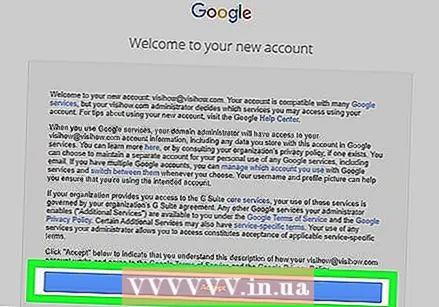 "स्वीकारा आणि नोंदणी करा" वर क्लिक करा. असे करण्यापूर्वी नियम व शर्ती वाचा. यानंतर आपले खाते तयार झाले आहे.
"स्वीकारा आणि नोंदणी करा" वर क्लिक करा. असे करण्यापूर्वी नियम व शर्ती वाचा. यानंतर आपले खाते तयार झाले आहे.  वर जा प्रशासन कन्सोल. येथे आपण हे दर्शविणे आवश्यक आहे की आपण प्रदान केलेली वेबसाइट आणि मेल सेवा शैक्षणिक संस्थेची आहे.
वर जा प्रशासन कन्सोल. येथे आपण हे दर्शविणे आवश्यक आहे की आपण प्रदान केलेली वेबसाइट आणि मेल सेवा शैक्षणिक संस्थेची आहे.  "खाते जोडा" क्लिक करा. आपण नुकताच आपला "प्रशासक" ईमेल पत्ता म्हणून प्रविष्ट केलेला ईमेल पत्ता प्रविष्ट करा.
"खाते जोडा" क्लिक करा. आपण नुकताच आपला "प्रशासक" ईमेल पत्ता म्हणून प्रविष्ट केलेला ईमेल पत्ता प्रविष्ट करा. 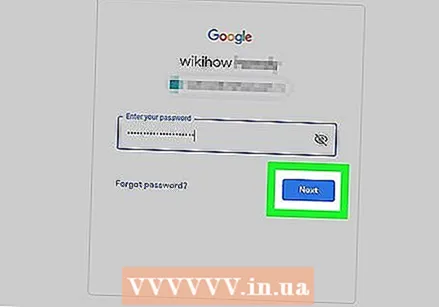 आपल्या खात्याशी संबद्ध संकेतशब्द प्रविष्ट करा आणि "लॉगिन" क्लिक करा. आता आपण "प्रशासक कन्सोल" वर येऊ. येथून आपण आपल्या शाळेचे डोमेन ना नफा संस्थेशी संबंधित असल्याचे सिद्ध करण्यासाठी सत्यापन प्रक्रिया पूर्ण करू शकता.
आपल्या खात्याशी संबद्ध संकेतशब्द प्रविष्ट करा आणि "लॉगिन" क्लिक करा. आता आपण "प्रशासक कन्सोल" वर येऊ. येथून आपण आपल्या शाळेचे डोमेन ना नफा संस्थेशी संबंधित असल्याचे सिद्ध करण्यासाठी सत्यापन प्रक्रिया पूर्ण करू शकता.  प्रक्रिया सुरू करण्यासाठी "डोमेन सत्यापित करा" बटणावर क्लिक करा. प्रक्रिया पूर्ण करण्यात आणि आपल्याला मान्यता देण्यासाठी Google ला एक किंवा दोन आठवडे लागू शकतात.
प्रक्रिया सुरू करण्यासाठी "डोमेन सत्यापित करा" बटणावर क्लिक करा. प्रक्रिया पूर्ण करण्यात आणि आपल्याला मान्यता देण्यासाठी Google ला एक किंवा दोन आठवडे लागू शकतात.
टिपा
- आपण आपल्या शाळेच्या प्रमाणपत्रांसह Chrome वर साइन इन करू शकत नसल्यास आपल्या संगणकावरील इतिहास हटवा नियंत्रण खाली दाबून ठेवत एच. , नंतर पृष्ठाच्या शीर्षस्थानी आणि नंतर पॉप-अप विंडोमध्ये "इतिहास साफ करा" पर्याय निवडा.
- विंडोच्या शीर्षस्थानी - आपण तीन रचलेल्या क्षैतिज रेषावर क्लिक केल्यास आपल्याला बर्याच श्रेणी दिसतील:
- "वर्ग". येथे आपण आपल्या सर्व वर्गांचा थेट दुवा पहाल.
- 'कॅलेंडर'. येथे आपण वर्ग आणि भेटीसह आपले कॅलेंडर पाहू शकता
- "शालेय काम". येथे आपल्याला सर्व नियुक्त केलेल्या आणि सबमिट केलेल्या असाइनमेंट सापडतील.
- 'सेटिंग्ज'. येथे आपण संकेतशब्द, सुरक्षा आणि शब्दलेखन तपासणी यासारख्या सेटिंग्ज बदलू शकता.
- Google वर्ग पूर्णपणे विनामूल्य आहे!
- गुगल क्लासरूममध्ये एक प्रोफाइल चित्र सेट अप करा आणि जेव्हा आपल्याला पाहिजे तेव्हा ते बदला.
चेतावणी
- आपला संकेतशब्द आणि खात्याची माहिती आपल्या शिक्षक किंवा प्रशासकाशिवाय इतर कोणालाही कधीही देऊ नका.



